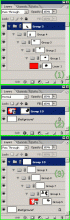15、把盖印图层图层复制一层,按Ctrl+ T 调整角度及大小,效果如下图。然后把这三个图层合并。

<图16>
16、把合并的图层复制一层,按Ctrl+ T 变形处理,调整好位置及大小。

<图17>
17、同上的方法再复制几份,效果如下图。

<图18>
18、再把这几个图层合并。然后复制一份,选择菜单:编辑> 变换 > 水平翻转。

<图19>
19、按Ctrl+ T 变形,适当调整角度及大小,如下图。

<图20>
20、把这两个图层合并,得到花朵主体部分,如下图。

<图21>
21、按Ctrl+ J 把当前花朵图层复制一层,按Ctrl + T 稍微缩小一点,然后锁定图层透明像素区域,选择渐变工具,颜色设置如图22,有底部向上拉出图23所示的线性渐变。确定后把图层混合模式改为“变亮”。

<图22>

<图23>